Варианты установки SD-карт
![]()
- Храните SD-карты и USB-устройства в местах, недоступных для детей. При проглатывании SD-карты или USB-устройства ребенком немедленно обратитесь к врачу.
![]()
Не подвергайте карту физическим воздействиям.
![]() Выключите принтер и вытащите вилку сетевого шнура из розетки.
Выключите принтер и вытащите вилку сетевого шнура из розетки.
![]() Отверните два винта и снимите крышку разъема.
Отверните два винта и снимите крышку разъема.
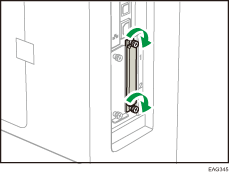
![]() Вставьте SD-карту в разъем до щелчка.
Вставьте SD-карту в разъем до щелчка.
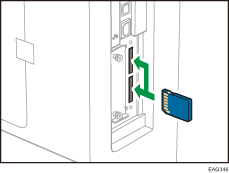
Если необходимо вставить только одну SD-карту, используйте верхний разъем. Если необходимо одновременно использовать две SD-карты, используйте оба разъема. Для дополнительной VM-карты используйте только нижний разъем.
Если требуется одновременно использовать две или более карт SD, проконсультируйтесь с представителем сервисной службы.
![]() Прикрутите два винта, чтобы зафиксировать крышку разъемов.
Прикрутите два винта, чтобы зафиксировать крышку разъемов.
![]() Вставьте вилку шнура питания в розетку и включите принтер.
Вставьте вилку шнура питания в розетку и включите принтер.
![]() Убедитесь, что карта SD установлена правильно.
Убедитесь, что карта SD установлена правильно.
![]()
Вы можете убедиться в правильной установке SD-карты в меню на панели управления или на странице конфигурации.
SD карта с Java VM: убедитесь, что [JavaTM/X] выводится при нажатии клавиши [Switch Functions].
Карта прямой печати с фотокамеры: если при печати страницы конфигурации карта прямой печати с фотокамеры установлена правильно, для параметра "Язык принтера" раздела "Систем.рук-во" будет отображаться значение PictBridge. Для получения подробных сведений о печати страницы конфигурации см. Руководства Пользователя.
Карта XPS: если карта установлена правильно, то при печати страницы конфигурации в качестве значения параметра "Язык принт." раздела "Систем.рук-во" будет выведено "XPS". Для получения подробных сведений о печати страницы конфигурации см. Руководства Пользователя.
Если карта установлена неправильно, повторите процедуру сначала. Если выполнить установку надлежащим образом не получается даже со второй попытки, обратитесь к представителю по продажам или обслуживанию.
Не прикасайтесь к карте во время работы на принтере. Она может отсоединиться при малейшем толчке. Крышку разъема нужно будет установить снова.
